Der Computer ist zu einem unverzichtbaren Arbeitsmedium für viele Benutzer geworden , die ihn täglich verwenden, um verschiedene Aufgaben auszuführen, sei es Datenverwaltung, über das Internet oder für verschiedene Dienste. Aus diesem Grund ist es wichtig, alle angebotenen Optionen und Dienstprogramme zu kennen, damit wir sie korrekt und produktiver nutzen können.
macOS ist das führende Apple-System, mit dem wir bei der Arbeit zahlreiche Funktionen haben, von der Verwendung von Siri bis zu den neuen integrierten Anwendungen. Ohne Zweifel gibt es jedoch bereits natürliche Aufgaben wie das Ein- und Ausschalten des Computers.
Ein Vorteil, den macOS bietet und den viele nicht kannten, ist, dass es möglich ist, den Computer automatisch aus- oder einzuschalten, und wir werden anhand dieses Tutorials sehen, wie dies funktioniert.
Um auf dem Laufenden zu bleiben, abonniere unseren YouTube-Kanal! ABONNIEREN
So schalten Sie macOS automatisch ein oder aus
Die Schritte, die Sie ausführen müssen, um den Mac zum Ein- und Ausschalten zu programmieren, lauten wie folgt.
Für diese Aktion gehen wir vom Dock aus zu den Systemeinstellungen:
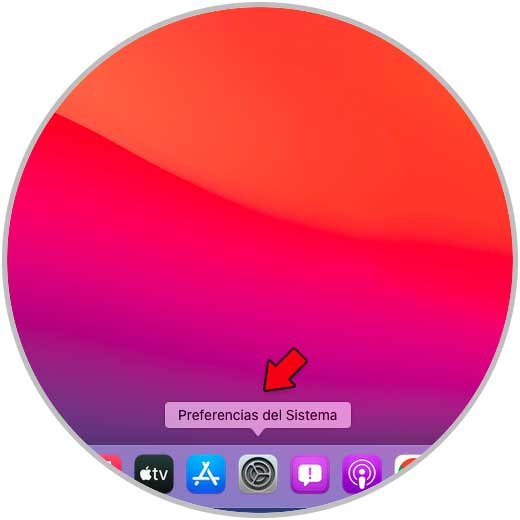
Wir werden folgendes sehen:
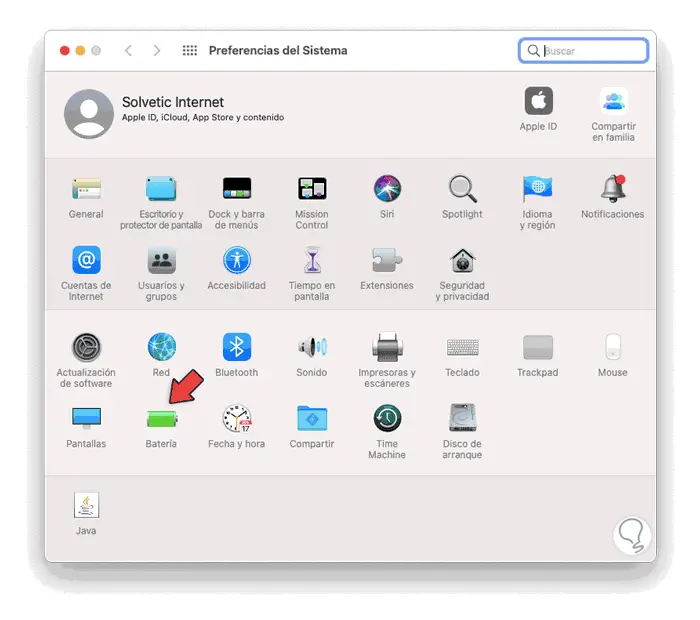
Klicken Sie auf die Option Batterie. Folgendes wird angezeigt:
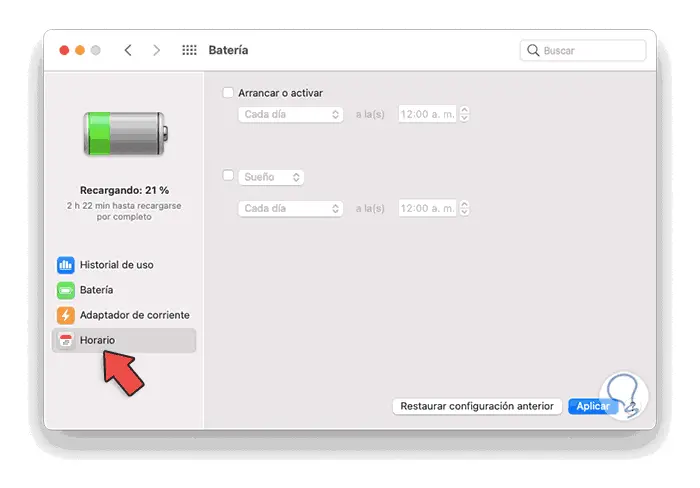
Wir gehen zum Abschnitt “Zeitplan” und im oberen Teil ist es möglich, das Feld “Start oder Aktivierung” zu aktivieren, um den Computer automatisch einzuschalten. Jetzt aktivieren wir das untere Feld, um das Herunterfahren zu definieren:
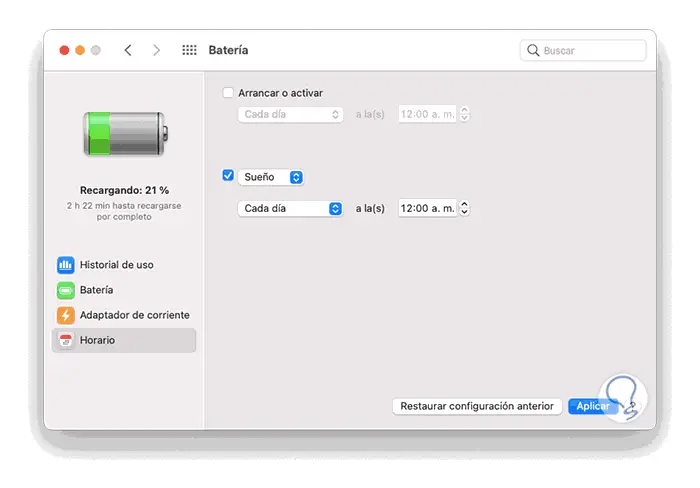
Standardmäßig gibt es die Option “Ruhezustand”. Wir wechseln zu “Ausschalten” und definieren, welcher Tag oder welche Frequenz macOS automatisch ausschaltet:
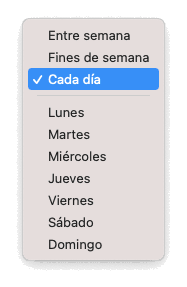
Dann wählen wir den Zeitpunkt aus, zu dem es ausgeschaltet wird. Übernehmen Sie die Änderungen, um den Vorgang abzuschließen.
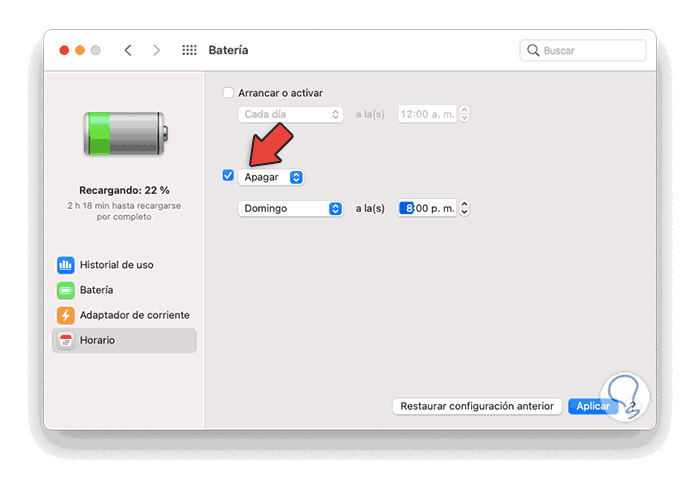
So einfach ist es, das Herunterfahren oder Starten in macOS zu programmieren.